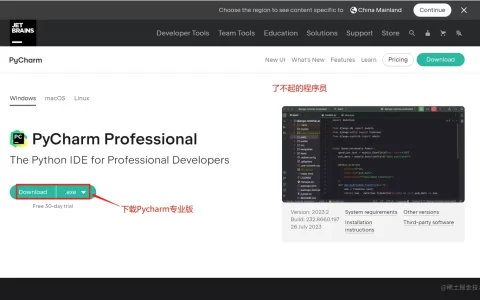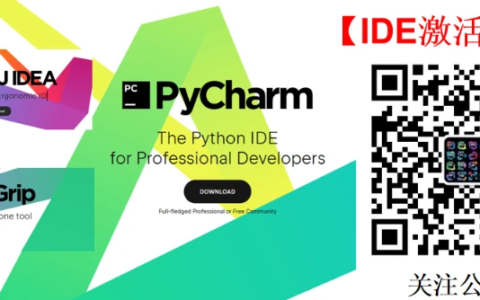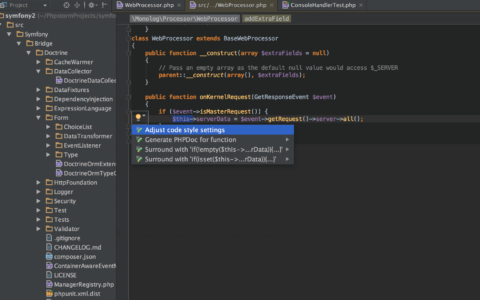Win10系统怎么还原/重置? Win10系统还原恢复方法
注:重置系统会清除磁盘资料,有重要数据资料,建议先做好备份。
方法一:电脑能正常进入系统
1、在桌面找到一键还原图标,直接双击打开一键还原。
2、接着选择要还原的分区,也就是系统盘。(注:如下图界面会显示所有磁盘的分区,包括隐藏分区,所以这里的C盘不一定是系统盘,可打开此电脑确认系统C盘)






方法二:电脑能正常进入系统
1、鼠标左键点开始(windwos)图标,打开“设置”。(点击此处快速进入恢复界面)
2、找到“更新和安全”。再找到“恢复”
3、这里可以看到恢复:重置此电脑。依次选开始,可以看到两项选择。
保留我的文件(选择可以保留个人部分文件、应用和设置)
删除所有内容(不想保留文件、应用和设置可选此项)






方法三:无法正常进入系统进行重置
1、开机时出现以下界面转圈的时候按电源键强制关机(重复2-3次即可看到疑难解答界面)。












2、选择“疑难解答”后,可以看到重置此电脑。






注:电脑系统较为复杂,请您认真阅读方案并知晓其示风险的情况下谨慎操作,避免造成损失。
2024最新激活全家桶教程,稳定运行到2099年,请移步至置顶文章:https://sigusoft.com/99576.html
版权声明:本文内容由互联网用户自发贡献,该文观点仅代表作者本人。本站仅提供信息存储空间服务,不拥有所有权,不承担相关法律责任。如发现本站有涉嫌侵权/违法违规的内容, 请联系我们举报,一经查实,本站将立刻删除。 文章由激活谷谷主-小谷整理,转载请注明出处:https://sigusoft.com/8872.html